Confronta due codici sorgente e file di testo in Notepad ++ con Confronta
Notepad ++ è considerato una delle migliori applicazioni estendibili di modifica delle fonti di testo. Offre non solo una vasta gamma di componenti aggiuntivi nativi, ma supporta anche plug-in di terze parti, consentendo agli utenti di estendere ulteriormente la sua funzionalità includendo nuove funzionalità. In precedenza abbiamo esaminato un tag HTML brillante che trova il plug-in per Notepad ++ chiamato Tag HTML. Oggi esamineremo un altro plug-in semplice ma potente per Notepad ++ chiamato Confrontare. Dalla sua prima versione nel 2007, Compare è stato costantemente aggiornato con nuove funzionalità e miglioramenti. Per coloro che non l'hanno mai provato prima, è la possibilità di confrontare due file di codice sorgente e file di testo semplice aperti nelle schede Notepad ++. Mentre ti consente di personalizzare il metodo di confronto, puoi anche attivare / disattivare alcuni dei suoi marcatori che mostrano le differenze tra i file di testo messi a fuoco.
Compare è un'applicazione altamente personalizzabile in termini di modifica dei criteri di corrispondenza del testo. È possibile definire un set preferito di colori di evidenziazione del testo per l'aggiunta, l'eliminazione e la linea spostata e la linea modificata per scansionare facilmente le differenze tra i documenti. Proprio come
MS Word 2010 Confronta funzionalità, supporta lo scorrimento sincrono verticale e orizzontale che consente di scorrere contemporaneamente entrambi i file di testo. Puoi installare Compare da Notepad ++ Plug-in Manager o spostare il pacchetto scaricato nella cartella Plugin Notepad ++ per installarlo.
Una volta installato, apri il codice sorgente o i file di testo che desideri confrontare. Ora seleziona l'opzione Confronta dal menu Confronta nel plugin, che aprirà entrambi i file di testo fianco a fianco con lo scorrimento sincrono verticale e orizzontale abilitato. Confronta aggiunge un Nav Bar sul lato destro della finestra. La barra di navigazione mostra le parti di entrambi i file di colore diverso per consentire agli utenti di distinguere le differenze. Se lo scorrimento sincrono non funziona, assicurati che le opzioni di scorrimento sincrono orizzontale e verticale siano abilitate nella barra degli strumenti.

I marcatori di aggiunta verde vengono aggiunti accanto a quelle righe nel file di testo che non sono presenti in altri documenti di testo. I criteri di corrispondenza possono essere modificati dal menu Confronta. Se hai lavorato su versioni diverse di documenti, puoi confrontare rapidamente la versione corrente con l'ultimo salvataggio per conoscere rapidamente tutte le modifiche.
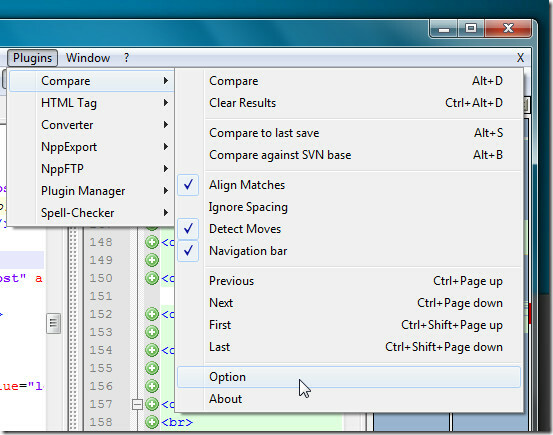
Il pulsante Opzione consente di aprire il configuratore dei colori, in cui è possibile modificare i colori di marcatura della linea aggiunta, eliminata, spostata, modificata, svuota linea e modificare l'evidenziazione e impostare la trasparenza dell'evidenziazione.
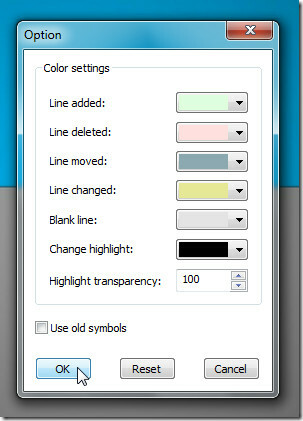
Compare è un'ottima alternativa agli strumenti di confronto del testo che funzionano come applicazione autonoma per confrontare i file di codice sorgente del testo e del linguaggio di programmazione. Compare funziona con tutte le versioni di Notepad ++. Il test è stato eseguito con Notepad ++ versione 5.9.3 in esecuzione sul sistema Windows 7 a 64 bit.
Scarica Confronta per Notepad ++
Ricerca
Messaggi Recenti
I migliori ridimensionatori di immagini per Windows 8 e RT
Come blogger, devo lavorare con gli screenshot e uno dei veri probl...
Monitoraggio della larghezza di banda con grafico di attività di rete animato [Windows 7]
Indicatore di attività di rete è un'applicazione portatile per il m...
Gestisci numero illimitato di connessioni DB, esegui script SQL
I gestori di database preferiscono principalmente utilizzare uno st...


![Monitoraggio della larghezza di banda con grafico di attività di rete animato [Windows 7]](/f/7dccd53974446e67f6d8505ae118de3e.jpg?width=680&height=100)
